
绘制如图5-132所示开槽圆柱头螺钉。
操作步骤
(1)新建文件。运行Inventor,单击“快速入门”工具栏上的“新建”按钮  ,在打开的“新建文件”对话框中的“Templates”选项卡中的零件下拉列表中选择“Standard.ipt”选项,单击“创建”按钮,新建一个零件文件。
,在打开的“新建文件”对话框中的“Templates”选项卡中的零件下拉列表中选择“Standard.ipt”选项,单击“创建”按钮,新建一个零件文件。
(2)创建草图1。单击“三维模型”标签栏“草图”面板上的“开始创建二维草图”按钮  ,选择XY平面为草图绘制平面,进入草图绘制环境。单击“草图”标签栏“创建”面板上的“直线”按钮
,选择XY平面为草图绘制平面,进入草图绘制环境。单击“草图”标签栏“创建”面板上的“直线”按钮  ,绘制草图。单击“约束”面板上的“尺寸”按钮
,绘制草图。单击“约束”面板上的“尺寸”按钮  ,标注尺寸如图5-133所示。单击“草图”标签上的“完成草图”按钮
,标注尺寸如图5-133所示。单击“草图”标签上的“完成草图”按钮  ,退出草图环境。
,退出草图环境。

图5-132 开槽圆柱头螺钉
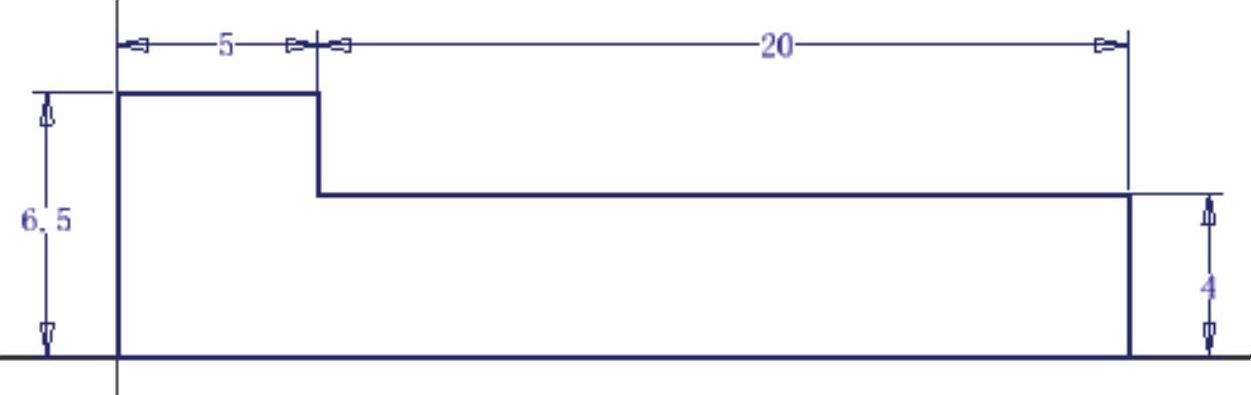
图5-133 绘制草图1
(3)创建旋转体。单击“三维模型”标签栏“创建”面板上的“旋转”按钮  ,打开“旋转”对话框,由于草图中只有图5-133中所示的一个截面轮廓,所以自动被选取为旋转截面轮廓,选取水平直线段为旋转轴,如图5-134所示。单击“确定”按钮完成旋转,结果如图5-135所示。
,打开“旋转”对话框,由于草图中只有图5-133中所示的一个截面轮廓,所以自动被选取为旋转截面轮廓,选取水平直线段为旋转轴,如图5-134所示。单击“确定”按钮完成旋转,结果如图5-135所示。
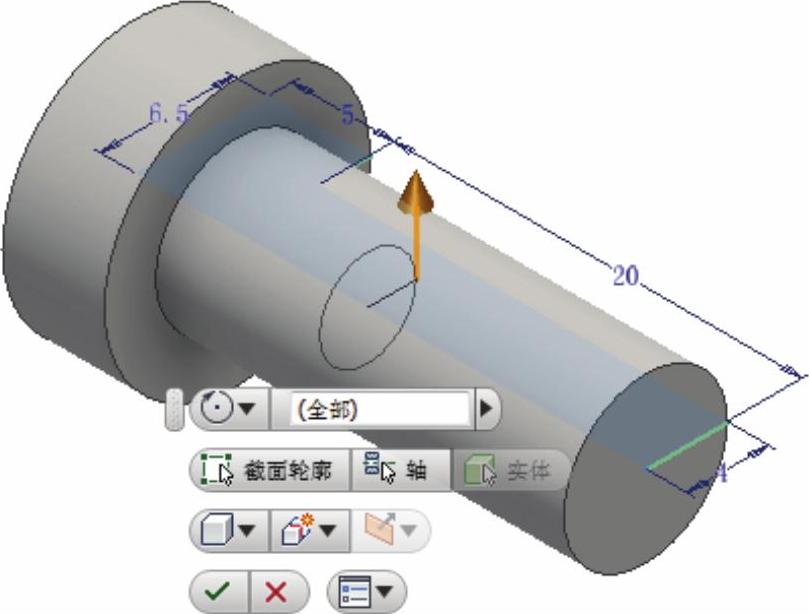
图5-134 设置参数
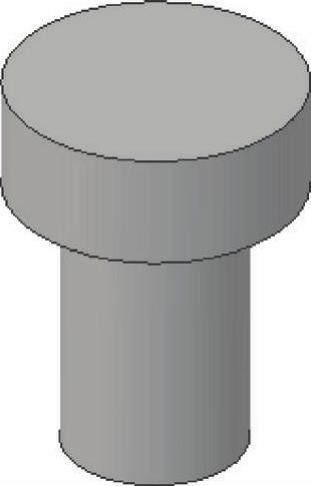
图5-135 创建旋转体
(4)圆角处理。单击“三维模型”标签栏“修改”面板上的“圆角”按钮  ,打开“圆角”对话框,输入半径为1mm,选择如图5-136所示的边线倒圆角,单击“确定”按钮完成圆角操作,结果如图5-137所示。
,打开“圆角”对话框,输入半径为1mm,选择如图5-136所示的边线倒圆角,单击“确定”按钮完成圆角操作,结果如图5-137所示。
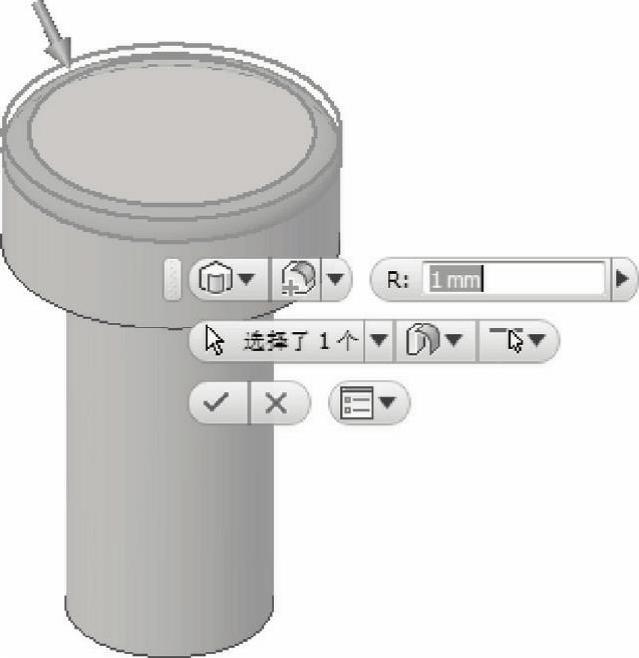
图5-136 圆角示意图(www.daowen.com)
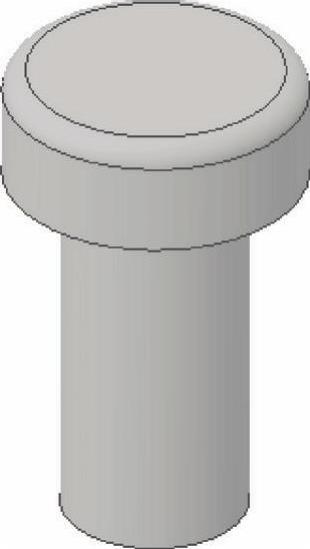
图5-137 圆角处理
(5)创建草图2。单击“三维模型”标签栏“草图”面板上的“开始创建二维草图”按钮  ,选择旋转体上表面为草图绘制平面,进入草图绘制环境。单击“草图”标签栏“创建”面板上的“两点矩形”按钮
,选择旋转体上表面为草图绘制平面,进入草图绘制环境。单击“草图”标签栏“创建”面板上的“两点矩形”按钮  ,绘制草图图形。单击“约束”面板上的“尺寸”按钮
,绘制草图图形。单击“约束”面板上的“尺寸”按钮  ,标注尺寸如图5-138所示。单击“草图”标签上的“完成草图”按钮,退出草图环境。
,标注尺寸如图5-138所示。单击“草图”标签上的“完成草图”按钮,退出草图环境。
(6)创建拉伸体。单击“三维模型”标签栏“创建”面板上的“拉伸”按钮  ,打开“拉伸”对话框,系统自动选取上步绘制的草图为拉伸截面轮廓,将拉伸距离设置为2 mm,选择“求差”方式,如图5-139所示。单击“确定”按钮完成拉伸,如图5-140所示。
,打开“拉伸”对话框,系统自动选取上步绘制的草图为拉伸截面轮廓,将拉伸距离设置为2 mm,选择“求差”方式,如图5-139所示。单击“确定”按钮完成拉伸,如图5-140所示。
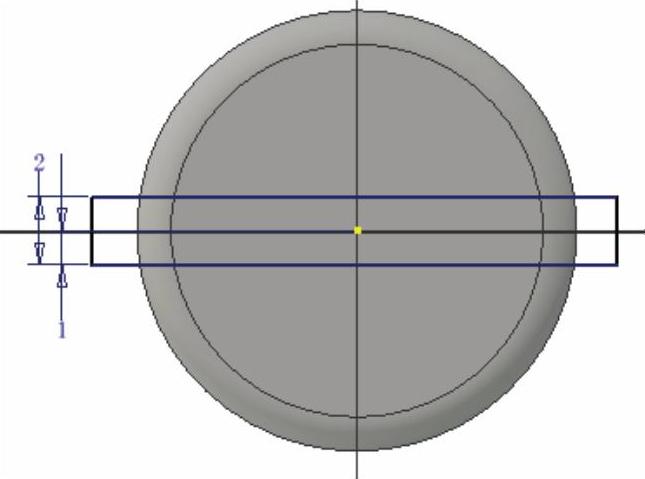
图5-138 绘制草图2
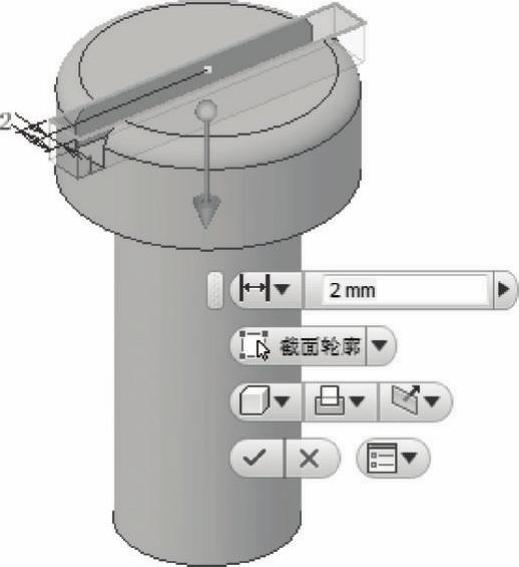
图5-139 设置参数
(7)创建外螺纹。单击“三维模型”标签栏“修改”面板上的“螺纹”按钮  ,打开“螺纹”对话框,选择如图5-141所示的面为螺纹放置面,勾选“全螺纹”复选框,单击“确定”按钮,完成螺纹创建。
,打开“螺纹”对话框,选择如图5-141所示的面为螺纹放置面,勾选“全螺纹”复选框,单击“确定”按钮,完成螺纹创建。

图5-140 创建拉伸体

图5-141 选择螺纹放置面
(8)保存文件。单击“快速入门”工具栏上的“保存”按钮  ,打开“另存为”对话框,输入文件名为“开槽圆柱头螺钉.ipt”,单击“保存”按钮,保存文件。
,打开“另存为”对话框,输入文件名为“开槽圆柱头螺钉.ipt”,单击“保存”按钮,保存文件。
免责声明:以上内容源自网络,版权归原作者所有,如有侵犯您的原创版权请告知,我们将尽快删除相关内容。





